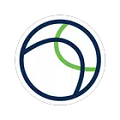
AnyConnect
办公学习 2025-11-15 17:35:48 54.43M 5.1.9.115
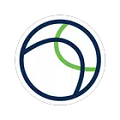
办公学习 2025-11-15 17:35:48 54.43M 5.1.9.115
AnyConnect是一款专为现代移动工作环境设计的VPN客户端软件,以其高级的安全性能、灵活的连接选项、优化的网络体验、强大的管理功能、广泛的设备兼容性和便捷的使用体验等亮点,成为了企业和个人用户在远程访问和移动性方面的首选解决方案。
官网:https://www.yuduo.cn/app/285/web
一款专为现代移动工作环境设计的VPN客户端软件,它提供了多种独特的特性和优势,以满足企业和个人用户在远程访问和移动性方面的需求。
app采用了多种高级加密技术和协议,如AES-256、DTLS等,确保数据传输过程中的机密性、完整性和真实性。支持多因素身份验证,增加了访问企业资源的安全性,防止未经授权的访问。提供了强大的网络防火墙功能,保护设备免受潜在的网络攻击和恶意软件的侵害。
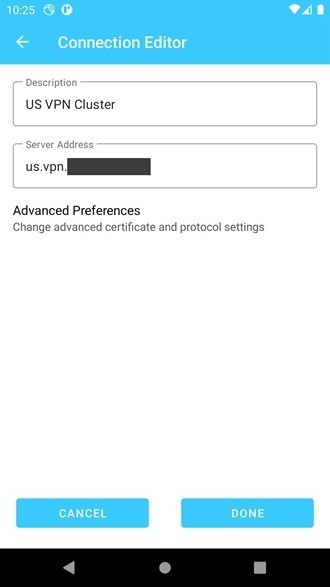
1.强大的加密技术:采用AES-256等高级加密算法,确保数据传输过程中的安全性,有效防止数据泄露和窃取。
2.智能防火墙:集成的防火墙功能能够自动识别和阻止潜在的网络威胁,保护用户设备免受恶意软件的侵害。
3.多协议支持:支持SSL/TLS、IPsec IKEv2等多种VPN协议,允许用户根据实际需求选择合适的连接模式。
4.自动连接与断开:根据网络状态或用户位置自动调整VPN连接,提高使用的便捷性。
1.集中管理:管理员可以通过Cisco的网络安全平台对AnyConnect客户端进行集中管理和配置,提高管理效率。
2.跨平台支持:支持Windows、Mac OS X、Linux、iOS、Android等多种操作系统和设备类型,满足不同用户的需求。
3.一致的用户体验:提供统一的用户界面和体验,无论用户使用的是哪种设备或操作系统,都能享受到一致且直观的操作体验。
4.在线支持:提供详细的帮助文档和在线支持服务,帮助用户解决在使用过程中遇到的问题和困惑。
1. 点击下载AnyConnect,并安装到手机上。
2. 打开移动设备上的AnyConnect客户端应用程序,点击“添加新的连接”。
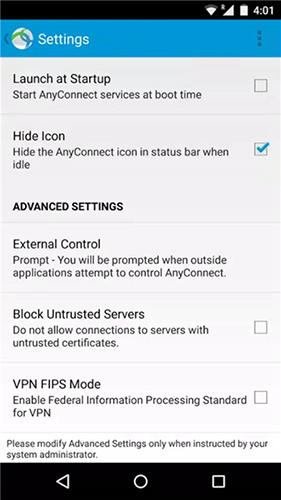
3. 在创建连接的过程中,需要填写一些必要的信息,其中服务器地址可以通过联系我们的工作人员来获取。
4. 找到主界面右上角的设置按键,并点击打开设置菜单。在设置菜单中,找到“阻止不信任的服务器”选项,将前面的勾选去掉。
5. 在此步骤中,输入您的用户名账号即可。
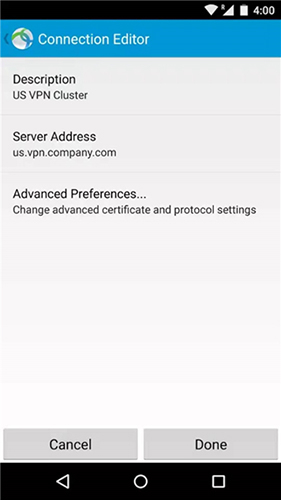
6. 接下来会看到“正在连接,请稍后”的提示信息。
7. 当出现“安全警告:证书不可信”的弹窗时,请点击“继续”按钮。因为我们之前已经注册并安装了自己的证书,虽然证书是和域名绑在一起的。
1.打开AnyConnect,点击"Connections",进入到新增服务器地址画面.
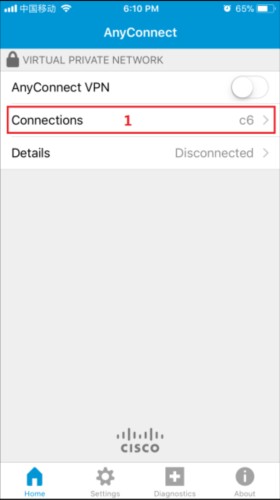
2.点击“Add VN Connection”,添加服务器信息.
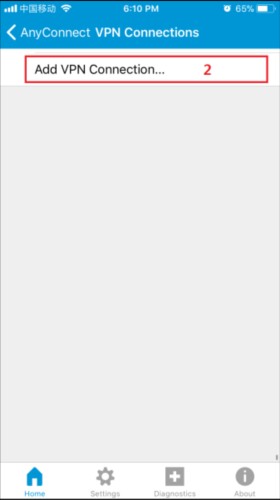
3.填入“描述”(可以自定义名称,随便填写),填入“服务器地址”,再点“Save”保存.
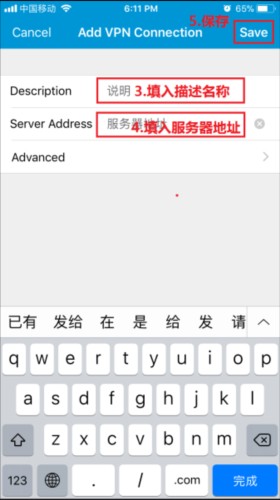
4.点击“Settings”,关闭"Block Untrusted Servers".
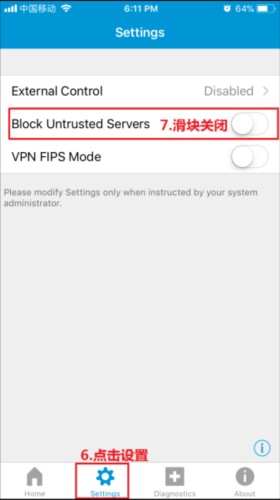
5.回到主页面,滑动Anyconnect 滑块,即可以拨号连接。
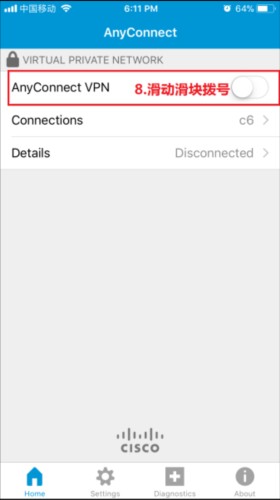
1.打开AnyConnect客户端,在“连接”窗口中输入VPN服务器的地址,点击“连接”按钮。
2.输入用户名和密码,点击“登录”按钮。
3.如果需要,输入安全令牌,点击“确定”按钮。
4.等待连接完成,如果连接成功,会显示“连接成功”的提示。
5.点击“断开”按钮,断开与VPN服务器的连接。
随意填写。
根据查询csdn网显示,anyconnect中的说明填写框内可随意填写,没有固定的,想填什么都行,而“服务器地址”填写目标连接服务器地址即可。
AnyConnect身份验证需要您提供用户名和密码。您可以从网络管理员处获取这些信息,或者如果您是网络管理员,您可以自己创建用户名和密码。
1. 无法连接到VPN服务器:
这可能是由于网络设置、防火墙、安全软件或其他因素导致的。请检查您的网络设置、防火墙和安全软件等是否存在问题。如果问题仍然存在,请联系您的管理员或技术支持人员进行进一步排查。
2. 无法输入用户名和密码:
这可能是由于浏览器或操作系统设置问题导致的。请检查您的浏览器和操作系统设置是否正确。如果问题仍然存在,请联系您的管理员或技术支持人员进行进一步排查。
3. 网络连接不稳定:
这可能是由于网络拥堵或其他因素导致的。请尝试重新连接或更改网络设置。如果问题仍然存在,请联系您的管理员或技术支持人员进行进一步排查。
4. SSL证书错误:
这可能是由于证书过期或其他因素导致的。请检查您的SSL证书是否过期或无效。如果问题仍然存在,请联系您的管理员或技术支持人员进行进一步排查。
思科安全客户端5.0(以前的AnyConnect)
请参阅上的发布说明
更新
5.1.9.115
2025-11-15
更新了AnyConnect详情内容,完善了正文内容丰富度
优化
5.1.9.115
2025-11-15
更新了发布时间

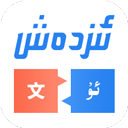
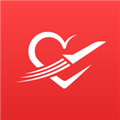

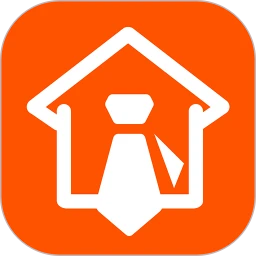









8.2分
1人评价
请为应用评分:
评论内容需在5-200字之间~
0/200
全部评价

老酒
2025-09-28 20:22:19
AnyConnect用着超顺手,功能实用,必须安利!
0
